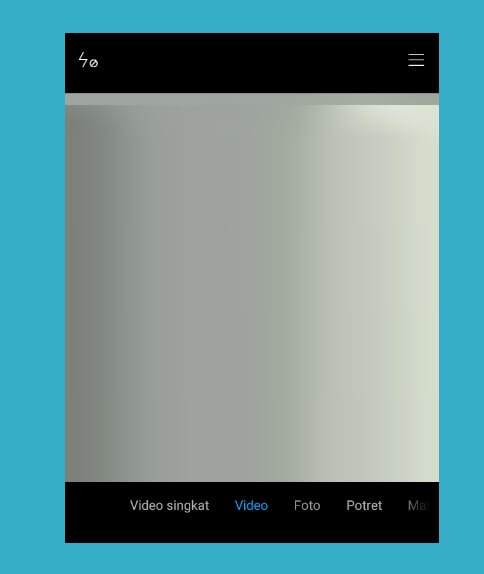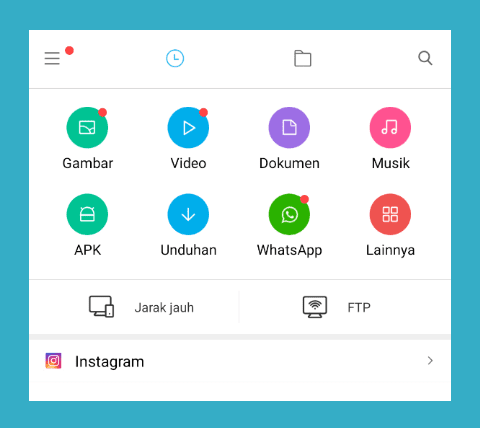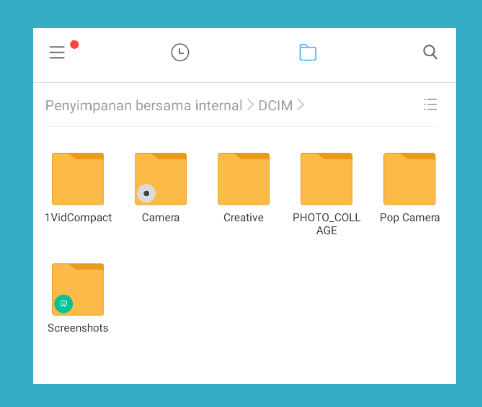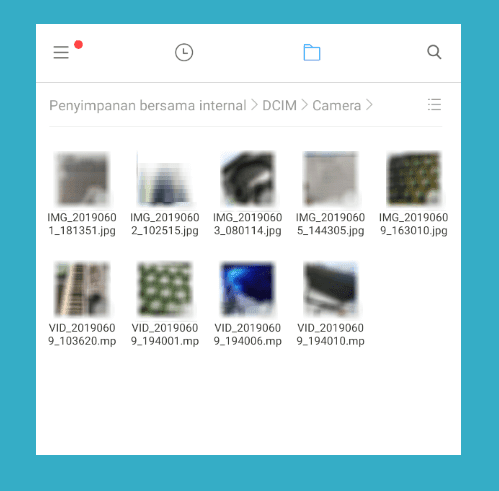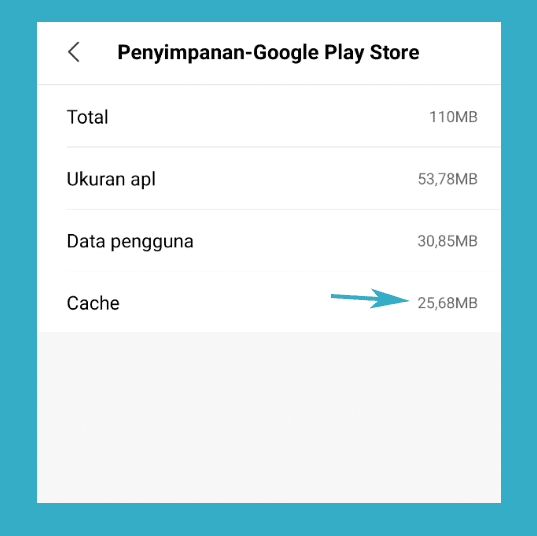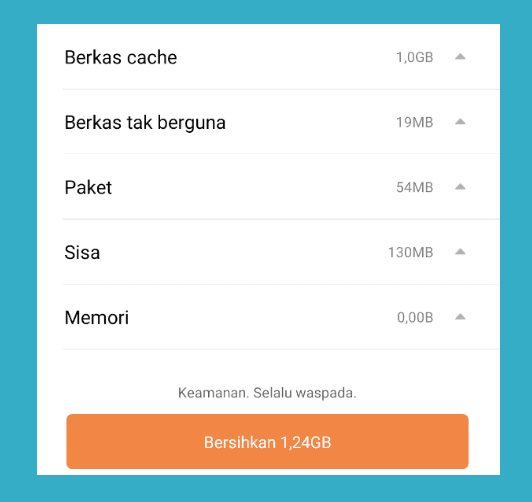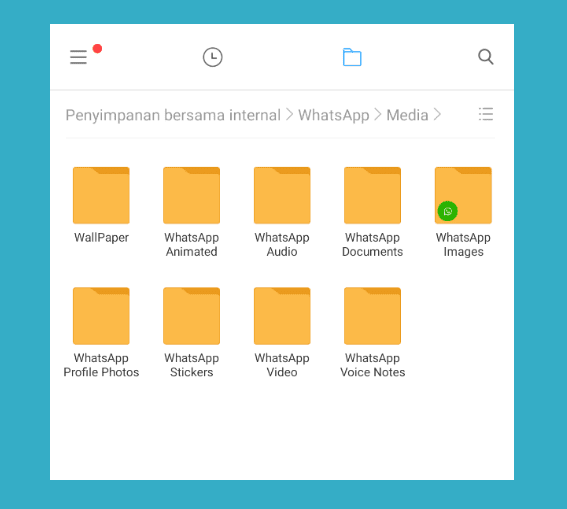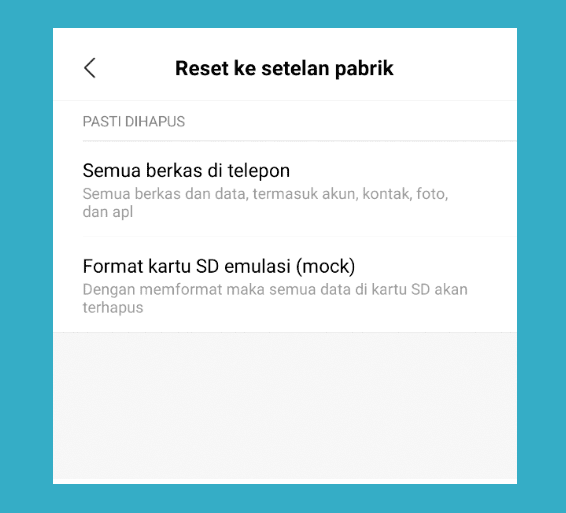Setiap orang, tentu punya kebutuhan akan
kapasitas memorinya masing-masing. Ada yang hanya butuh sedikit, dan ada
juga yang butuh kapasitas besar.
Oleh karenanya, direkomendasikan
untuk memilih HP yang memiliki kapasitas memori internal sesuai dengan
kebutuhan kita, saat hendak membelinya.
Terlepas dari hal itu, ternyata ada juga, lho, masalah memori internal yang penuh, tapi ternyata tidak ada
file-nya.
Jadi, sewaktu kita cek memori HP, kapasitasnya sudah banyak terpakai, tapi data-data yang ada di dalamnya masih terlihat kosong.
Nah, apa sih penyebabnya?
Penyebab Memori Internal Penuh, Padahal Masing Kosong
Kurang tepat sebenarnya kalau dikatakan
masih kosong. Jika memori internal terpakai, maka 100% di dalamnya pasti ada data tersimpan.
Lantas kenapa bisa penuh, padahal di dalamnya tidak terlihat ada
file?
Jawabannya ada di jenis file. Ada beberapa file yang kapasitasnya besar, namun letaknya tersembunyi alias di luar folder yang biasa kita cari. Dua di antaranya:
Dua
file tersebut punya kapasitas penggunaan memori yang sangat banyak.
Size-nya memang variatif, tapi bisa mencapai ratusan MB, bahkan beberapa GB. Wah!
Cara Mengatasi Memori Penuh yang Tidak Ada File
Sejujurnya, buat saya pribadi masalah ini tergolong mudah untuk diatasi.
Kenapa?
Karena saya hanya perlu melakukan optimasi saja, yakni dengan menghapus
file–
file yang disebutkan tadi.
Nah, di sini saya ingin menjelaskannya untuk Anda mengenai caranya.
Namun, ada baiknya lakukan
backup dulu data penting yang ada di HP Anda, karena beberapa metode nanti beresiko menghilangkan data-data.
Oke, silakan disimak penjelasannya:
HP Mati Sendiri? Ini Dia Penyebab HP Suka Tiba-Tiba Mati.
1. Hapus Terlebih Dahulu Data Kamera Tersimpan
File hasil kamera, terlebih lagi buat Anda yang hobi
selfie atau merekam video, sesekali hal ini perlu dicek.
Jadi gini. Rata-rata kamera Android sekarang sudah mendukung resolusi HD (720P), Full HD (1080P), bahkan 4K.
Ketiganya punya
size yang besar untuk satu videonya, meskipun durasinya hanya sekitar beberapa menit saja.
Gak perlu bingung, berikut cara ceknya:
Langkah 1:
Install aplikasi
file manager. Atau mau pakai bawaan juga bisa. Kalau sudah ada, silakan dibuka.
Langkah 2: Kemudian masuk ke
Internal >
DCIM >
Kamera.
Langkah 3: Di sini, silakan hapus video-video yang kira-kira nggak diperlukan.
Ingat!
yang nggak perlu saja. Tidak harus semua video dihapus. Nanti kalau
sudah, coba cek kembali kapasitas internalnya. Dijamin berkurang banyak!
2. Hapus Cache Aplikasi
Apa itu
cache?
Cache adalah penyimpanan data sementara yang kalau disederhanakan berfungsi untuk mempercepat kinerja sistem Android.
Asal
file cache
ini dari penggunaan aplikasi. Jadi ketika suatu aplikasi dibuka, nanti
aplikasi tersebut akan menyimpan data-data tertentu. Inilah yang disebut
dengan
cache.
Yang jadi masalah, kebanyakan
file cache itu
size-nya cukup besar, lho. Bisa mencapai ratusan MB untuk satu aplikasinya.
Terlebih lagi
file cache ini juga tidak nampak di memori internal, sehingga seolah-olah tidak ada
file di dalamnya (kosong).
Ikuti langkah-langkah berikut untuk mengatasinya:
- Pertama, buka dulu Setelan HP Android Anda.
- Setelah itu, masuk ke menu Aplikasi.
- Kemudian, lanjut cari aplikasi apa saja yang kira-kira size-nya paling besar.
- Kalau sudah ketemu, buka aplikasinya.
- Ketuk menu Penyimpanan, lalu ketuk Hapus Cache.
Dengan demikian,
cache pun akan terhapus.
Mengenai seberapa besar penggunaan memori oleh
cache tersebut, biasanya ini sudah tercantum di kolom informasi
size.
Jadi, jika dengan menghapus
cache dari satu aplikasi dirasa belum cukup, Anda bisa lanjutkan dengan menghapus
cache dari aplikasi lainnya.
PS: Cara ini bisa menjadi solusi untuk Anda yang bingung, kenapa memori internal penuh padahal aplikasi sedikit.
3. Gunakan Aplikasi Cleaner
Sebelumnya, sudah tahu belum apa itu aplikasi
cleaner?
Aplikasi
cleaner ini berfungsi untuk mengoptimalisasi
smartphone, baik itu dari segi performa maupun penggunaan data.
Well, misalnya seperti penghapusan
cache.
Tadi kita sudah melakukannya secara manual. Tapi, dengan aplikasi
cleaner ini, penghapusan
cache tersebut bisa dijalankan secara otomatis.
Caranya, bisa ikuti langkah-langkah ini:
- Install aplikasi cleaner dari Playstore. Ketik saja “cleaner” di pencarian, maka akan banyak pilihannya.
- Kemudian, buka aplikasinya.
- Setelah itu, di menu utama cukup ketuk tombol Bersihkan,
- Tunggu prosesnya sampai selesai.
Kalau
sudah, silakan cek lagi memori internalnya. Biasanya akan terdapat
perubahan lumayan yang relatif signifikan, bahkan tidak jarang hingga
ratusan MB.
Bisa dibilang dengan memakai aplikasi
cleaner memang lebih praktis dan sangat menghemat waktu.
4. Cek Data WhatsApp
Anda merupakan pengguna WhatsApp?
Banyak orang yang tidak sadar pernah menyimpan foto atau
file lainnya (misalnya dokumen) di WhatsApp. Entah itu memang karena lupa, atau
file tersebut terunduh secara otomatis sehingga tidak disadari keberadaannya.
Lama kelamaan,
file seperti itu akan semakin menumpuk, dan
size-pun akan semakin besar.
Nah,
folder penyimpanan WhatsApp di
file manager ini juga jarang dibuka. Sehingga, nggak heran kalau ada yang mengira bahwa internal memori mereka masih terlihat kosong.Oleh karena itu, saya sangat menyarankan untuk memeriksa data-data WhatsApp di HP Anda melalui
file manager. Bukan hanya video atau foto, melainkan
file dalam bentuk lainnya juga.
Berikut caranya:
- Buka File Manager di HP Anda.
- Masuk ke Memori Internal > Kemudian buka folder WhatsApp.
- Di sana akan ada beberapa folder, silakan pilih salah satunya dulu.
- Hapus file–file yang sekiranya tidak dibutuhkan.
Selanjutnya, Anda tinggal mengulangi lagi saja langkahnya. Hasilnya pun bisa lumayan mengosongkan internal memori HP Anda.
Ngomong-ngomong, selain WhatsApp, Anda juga bisa menerapkan metode ini untuk aplikasi
chatting dan sosial media sejenis. Misalnya Line, Facebook Messenger, dan lain-lain.
5. Reset HP
Saya coba tanya dulu, sudah berapa lama sih Anda menggunakan HP tersebut?
Kalau sudah di atas 1 atau 2 tahun, lalu melihat memori internal penuh tapi
file-nya sedikit, lebih baik langsung
reset saja HP-nya.
Bukan tanpa alasan, karena HP lama itu
junk files-nya sudah sangat menumpuk. Sangat sulit kalau hanya memakai cara manual (menghapus
cache aplikasi) atau memakai
cleaner.
Nah, dengan
reset ini, maka semua data internal akan terhapus, dan dijamin memori internal akan menjadi lega kembali.
Caranya:
- Buka Setelan Android.
- Kemudian buka menu Cadangkan dan Setel Ulang.
- Setelah itu ketuk Kembalikan ke Setelan Pabrik.
- Lalu ikuti proses reset-nya.
Karena semua
file akan terhapus, jangan lupa untuk melakukan
backup dulu untuk data-data lama yang sekiranya masih penting.
(Tambahan) Sedikit Pengertian Soal Kapasitas Memori
Ada sedikit yang perlu dijelaskan di sini.
Khususnya
untuk pengguna HP baru yang bingung, kenapa internalnya hanya tersisa
sebagian dan nggak sesuai spesifikasi. Padahal sewaktu dicek nggak ada
file sama sekali.
Misalnya, HP memori internal kapasitas
16GB, namun yang tersisa hanya
12GB saja.
Kenapa demikian?
Jawabannya adalah karena sisa memori tersebut
terpakai oleh sistem. Jadi, yang tertulis itu adalah memori keseluruhan (16GB). Sedangkan sisanya (12GB) adalah memori yang bisa Anda pakai.
Sekali lagi, ini hanya tambahan saja buat yang belum mengerti.